WPS表格怎麼篩選想要的內容
php小編香蕉教你輕鬆掌握WPS表格篩選技巧!不再被繁瑣數據困擾,本文將教你如何透過簡單操作,快速篩選所需數據,提升工作效率。跟著小編的步驟,讓你在WPS表格中游刃有餘地處理數據,完美應對各種需求。
1.開啟電腦上的WPS表格,在儲存格內輸入需要進行篩選操作的數據,(如圖紅色箭頭所示)。
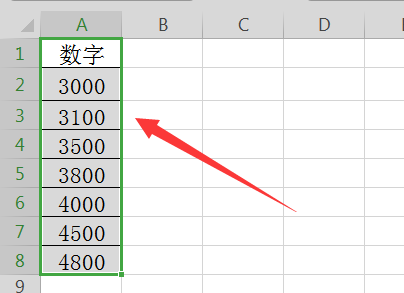
2.接下來,點選工具列中的【篩選並新增篩選動作】,(如圖紅色線條圈選部分所示)。
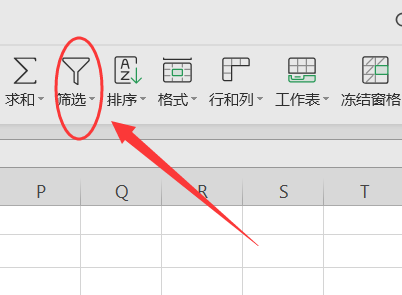
3.點擊頁面上方的數字篩選並選擇小於選項,(如圖紅色線圈部分所示)。
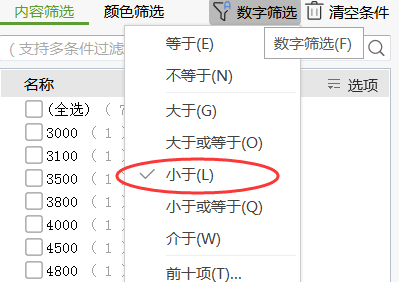
4.在顯示行內填入“4000”,然後點選確定,(如圖紅色圈出部分所示)。
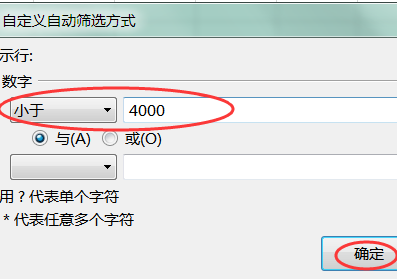
5.在篩選的儲存格內就只顯示低於「4000」的資料了,也就是完成設定WPS的篩選條件,(如圖圈出部分所示)。
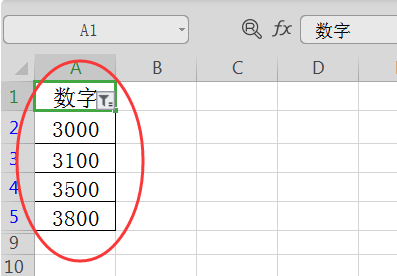
以上是WPS表格怎麼篩選想要的內容的詳細內容。更多資訊請關注PHP中文網其他相關文章!

熱AI工具

Undresser.AI Undress
人工智慧驅動的應用程序,用於創建逼真的裸體照片

AI Clothes Remover
用於從照片中去除衣服的線上人工智慧工具。

Undress AI Tool
免費脫衣圖片

Clothoff.io
AI脫衣器

Video Face Swap
使用我們完全免費的人工智慧換臉工具,輕鬆在任何影片中換臉!

熱門文章

熱工具

記事本++7.3.1
好用且免費的程式碼編輯器

SublimeText3漢化版
中文版,非常好用

禪工作室 13.0.1
強大的PHP整合開發環境

Dreamweaver CS6
視覺化網頁開發工具

SublimeText3 Mac版
神級程式碼編輯軟體(SublimeText3)
 excel同時篩選3個以上關鍵字怎麼操作
Mar 21, 2024 pm 03:16 PM
excel同時篩選3個以上關鍵字怎麼操作
Mar 21, 2024 pm 03:16 PM
在日常辦公中經常使用Excel來處理數據,時常遇到需要使用「篩選」功能。當我們在Excel中選擇執行「篩選」時,對於同一列而言,最多只能篩選兩個條件,那麼,你知道excel同時篩選3個以上關鍵字該怎麼操作嗎?接下來,就請小編為大家示範一次。第一種方法是將條件逐步加入篩選器。如果要同時篩選出三個符合條件的明細,首先需要逐步篩選出其中一個。開始時,可以先依照條件篩選出姓「王」的員工。然後按一下【確定】,接著在篩選結果中勾選【將目前所選內容新增至篩選器】。操作步驟如下圖所示。 同樣,再次分別執行篩選
 WPS某個表格反應很慢怎麼辦? wps表格卡頓反應慢怎麼回事?
Mar 14, 2024 pm 02:43 PM
WPS某個表格反應很慢怎麼辦? wps表格卡頓反應慢怎麼回事?
Mar 14, 2024 pm 02:43 PM
WPS某個表格反應很慢怎麼辦?使用者可以嘗試關閉其他的程式或是更新軟體來進行操作,以下就讓本站來為使用者來仔細的介紹一下wps表格卡頓反應慢怎麼回事。 wps表格卡頓反應慢怎麼回事 1、關閉其他程序:關閉其他正在運行的程序,特別是佔用大量系統資源的程序。這樣可以為WPSOffice提供更多的運算資源,減少卡頓和延遲。 2、更新WPSOffice:確保你使用的是最新版本的WPSOffice。在WPSOffice官方網站上下載並安裝最新版可以解決一些已知的效能問題。 3、減少文件大
 Excel表格中明明有資料但篩選空白怎麼辦?
Mar 13, 2024 pm 06:38 PM
Excel表格中明明有資料但篩選空白怎麼辦?
Mar 13, 2024 pm 06:38 PM
Excel表格是一款很常用的辦公室軟體,很多使用者都會在表格中記錄下各種數據,但是表格明明有數據單篩選是空白,關於這個問題,很多用戶都不知道要怎麼解決,沒有關係,本期軟體教程內容就來為廣大用戶們進行解答,有需要的用戶歡迎來查看解決方法吧。 Excel表格中明明有資料但篩選空白怎麼辦? 第一種原因,表格中含有空行 我們要篩選所有姓「李」的人,但可以看到並沒有篩選出正確的結果,因為表格中含有空行,這種情況如何處理呢? 解決方法: 步驟一:選取所有的內容再進行篩選 按c
 如何多條件使用Excel過濾功能
Feb 26, 2024 am 10:19 AM
如何多條件使用Excel過濾功能
Feb 26, 2024 am 10:19 AM
如果您需要了解如何在Excel中使用具有多個條件的篩選功能,以下教學將引導您完成對應步驟,確保您可以有效地篩選資料和排序資料。 Excel的篩選功能是非常強大的,能夠幫助您從大量資料中提取所需的資訊。這個功能可以根據您設定的條件,過濾資料並只顯示符合條件的部分,讓資料的管理變得更有效率。透過使用篩選功能,您可以快速找到目標數據,節省了尋找和整理數據的時間。這個功能不僅可以應用在簡單的資料清單上,還可以根據多個條件進行篩選,幫助您更精準地定位所需資訊。總的來說,Excel的篩選功能是一個非常實用的
 WPS表格下拉選單怎麼做
Mar 21, 2024 pm 01:31 PM
WPS表格下拉選單怎麼做
Mar 21, 2024 pm 01:31 PM
WPS表格下拉選單怎麼做:選中要設定下拉選單的儲存格後,依序點擊“資料”,“有效性”,再在彈出的對話框中進行對應設定後,以此來下拉我們的選單。 WPS作為一款功能強大的辦公室軟體,其本身擁有的能夠編輯文件、統計數據表格等的功能,為許多需要和文字、數據等打交道的人們提供了很多的便利。而要熟練地運用WPS軟體為我們提供很多方便,就需要我們能夠先掌握住WPS軟體的各種非常基本的操作,在這篇文章裡,小編就給大家分享一下怎麼在用WPS軟體做在出的WPS表格中進行下拉式選單的操作。開啟WPS表格後,先用滑鼠選
 WPS表格怎麼合併儲存格
Mar 21, 2024 am 09:00 AM
WPS表格怎麼合併儲存格
Mar 21, 2024 am 09:00 AM
我們在使用WPS製作自己的表格時,製作出來的表格表頭需要在一個儲存格內,這時候問題就來了,WPS要怎麼合併儲存格呢?這期我為各位小夥伴們帶來了具體的操作步驟,就在下方,大家認真的來學習一下! 1.首先,在電腦上開啟WPS的EXCEL文件,可以看到目前的首行文字在A1儲存格中,(如圖紅色圈選部分所示)。 2.然後,需要將「補貼統計表」幾個字合併到A1到D1的整個行中,則使用滑鼠選取A1單元格在拉動滑鼠選取到D1單元格。可以看到已經選取從A1到D1之間的所有儲存格了,(如圖紅色圈出部分所示)。 3.在選中A
 使用Python實現XML資料的篩選和排序
Aug 07, 2023 pm 04:17 PM
使用Python實現XML資料的篩選和排序
Aug 07, 2023 pm 04:17 PM
使用Python實現XML資料的篩選和排序引言:XML是一種常用的資料交換格式,它以標籤和屬性的形式儲存資料。在處理XML資料時,我們經常需要對資料進行篩選和排序。 Python提供了許多有用的工具和函式庫來處理XML數據,本文將介紹如何使用Python實現XML資料的篩選和排序。讀取XML檔案在開始之前,我們需要先讀取XML檔案。 Python有許多XML處理函式庫,
 WPS表格怎麼刪除空白行
Mar 20, 2024 pm 01:40 PM
WPS表格怎麼刪除空白行
Mar 20, 2024 pm 01:40 PM
WPS表格怎麼刪除空白行:標記了單元格里資料的空白處之後,右鍵刪除整行。如今,WPS軟體已成為許多人日常辦公室中經常使用的辦公室工具之一。 WPS軟體擁有許多強大的功能,想要熟練地運用WPS軟體進行辦公,就必須掌握一些常用的操作方法。其中,如何在WPS表格中刪除空白行是一項必須掌握的技巧。在這裡,我將與大家分享如何在WPS表格中快速刪除空白行的操作方法。在WPS表格中,可以先選擇需要刪除空白行的資料範圍,然後按下「Ctrl」和「G」鍵來開啟定位功能窗口,這樣可以快速定位到所需操作的資料區域。然後,






